- 系统
- 教程
- 软件
- 安卓
时间:2022-01-05 来源:u小马 访问:次
Killer Wireless 1535 由 Rivet Technologies 开发,后来被 Intel 收购,是为面向游戏的系统开发的 WLAN 或网卡。Killer Wireless 卡列表拥有一长串功能,包括蓝牙 4.1 以及对 2.4GHz 和 5GHz 的双频支持。
Killer Wireless 基于高通芯片,采用 ExtremeRange 技术,可在玩多人游戏时实现广泛的连接、最小的数据包丢失和最小的延迟。
Killer Wireless 的问题并不新鲜。在过去的几年里,它给 Windows 10 上的多个用户带来了问题,而切换到 Windows 11 似乎让事情变得更糟。据 Killer Wireless 网站称,他们的驱动程序在启动时不支持 Windows 11,这导致许多切换到 Windows 11 的用户出现驱动程序问题。
该系列在被英特尔收购后也面临着有限的支持,并且从网站上完全删除了详细说明修复程序的初始支持页面。
微软还提到,这可能是由于 Windows 11 上的网络错误影响了 UDP。过时的驱动程序以及 Killer Wireless 软件和 Windows 11 之间缺少兼容性补丁可能会导致主要的驱动程序问题。
以下是在大多数系统上修复 Killer Wireless 1535 驱动程序问题的已知修复程序列表。我们建议您从前几个已知的修复开始,然后逐步完成列表,直到您设法让 Wi-Fi 再次在您的设备上工作。让我们开始吧。
方法 #01:禁用优先级
如果您可以访问 Killer 无线控制中心,那么这是为您推荐的修复程序。Wi-Fi 优先级是 Killer 无线控制中心的一项功能,它使用英特尔的优先级引擎来识别正在进行的网络请求,并根据您当前的需求和要求对它们进行优先级排序。这有助于您的网络适配器首先自动满足您的多人游戏连接需求,然后再处理后台网络任务。
然而,这个优先级引擎弊大于利。由于驱动程序过时且支持有限,大多数 Killer 网卡在 Windows 11 上似乎都面临此功能的问题。因此,我们建议您尽早禁用该功能并重新启动系统。如果您有几年前购买的游戏笔记本电脑,那么这很可能是您的无线驱动程序出现问题的原因。
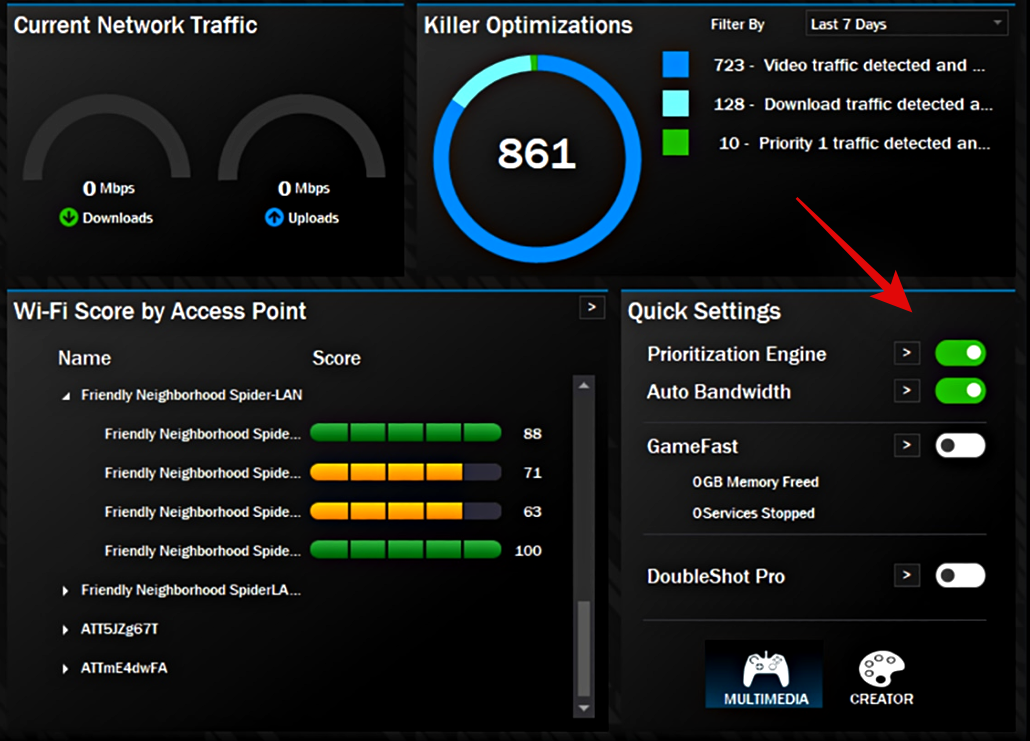
启动 Killer 无线控制中心,只需关闭快速设置小部件中“优先级引擎”的开关即可。您也可以通过单击顶部的优先级引擎来关闭它。关闭后,重新启动您的系统,Wi-Fi 应该会重新备份并在您的系统上运行。
方法 #02:为您的网络适配器手动选择不同的驱动程序
这是下一个推荐的修复程序,尤其是当您的 Killer 无线网络适配器遇到驱动程序问题且驱动程序在您的设备管理器中失败时。Microsoft 通常会关注其用户并具有内置功能,可以帮助您恢复可能会破坏系统功能的更改。
这就是为什么您不仅可以回滚驱动程序更新,还可以在涉及网络适配器和蓝牙适配器等组件时选择不同的驱动程序的原因之一。使用以下指南为您的 Killer 无线网络适配器手动选择不同的驱动程序。让我们开始吧。
按Windows + X键盘上的 并选择“设备管理器”。
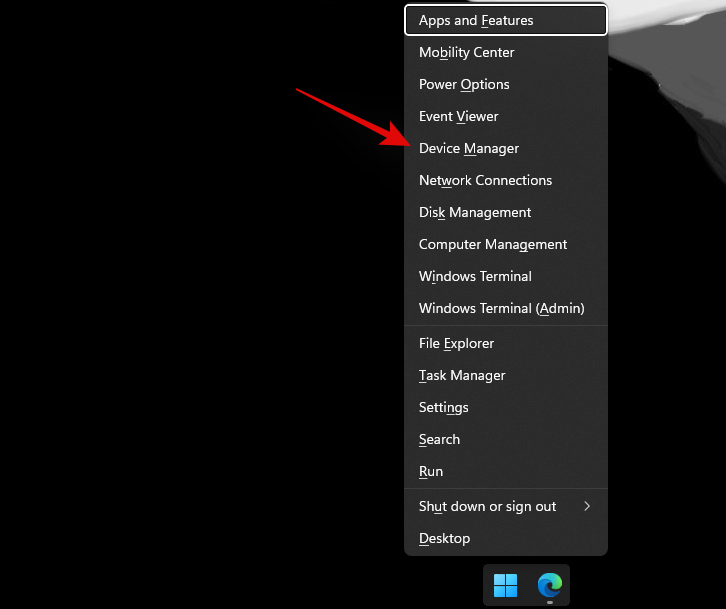
在“网络适配器”下找到您的 Killer 无线网络适配器,然后单击并选择它。点击Alt + Enter键盘打开“属性”窗口。
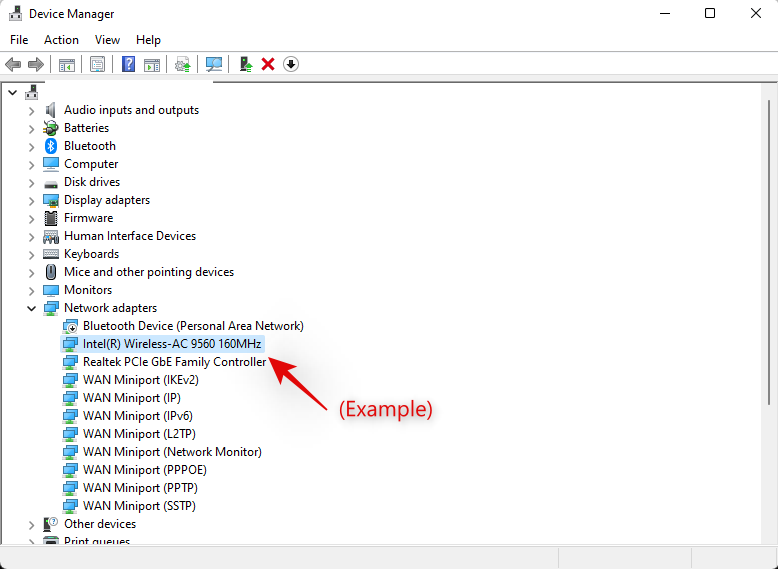
单击顶部的相同选项卡切换到“驱动程序”选项卡。
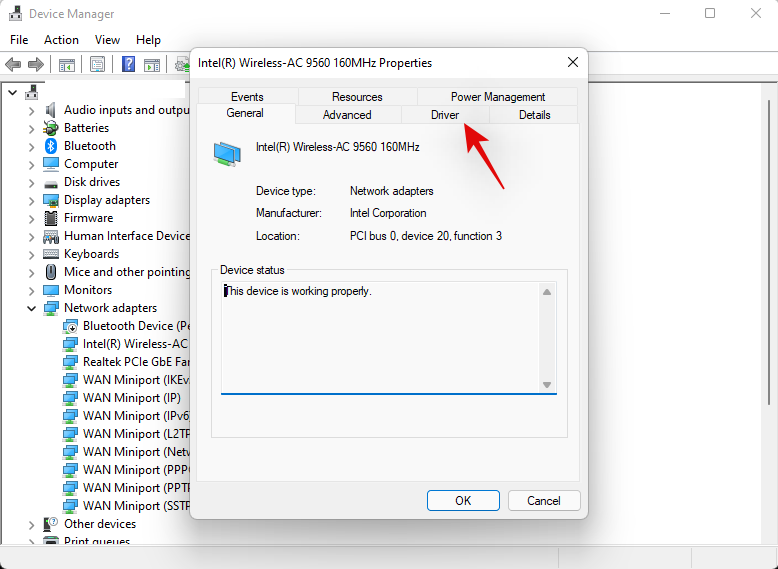
现在点击“更新驱动程序”。
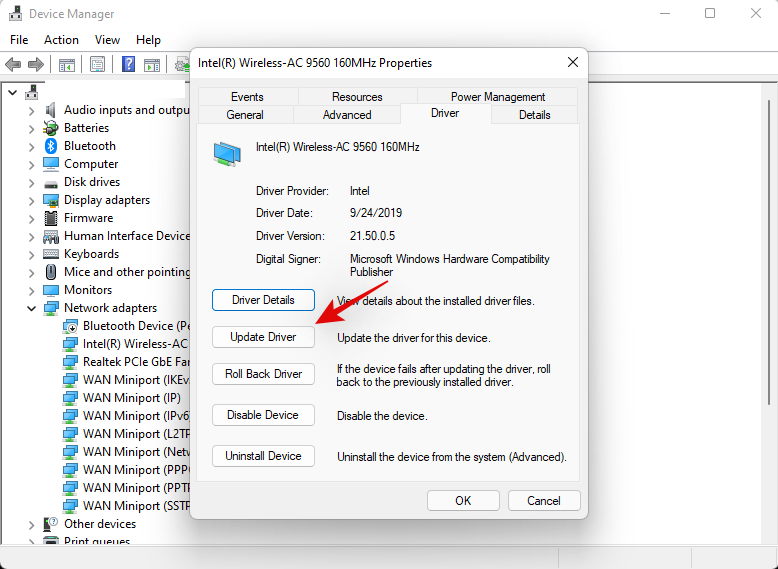
单击“浏览我的计算机以查找驱动程序”。
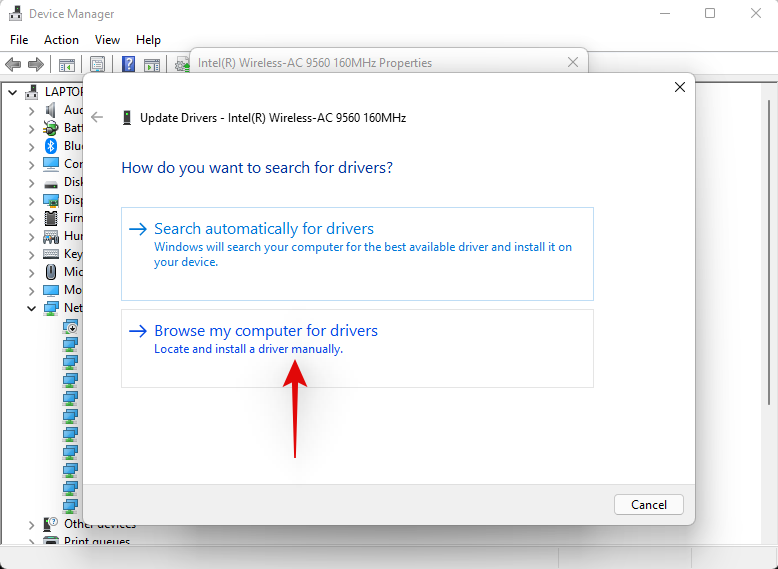
现在单击“让我从计算机上的可用驱动程序列表中选择”。
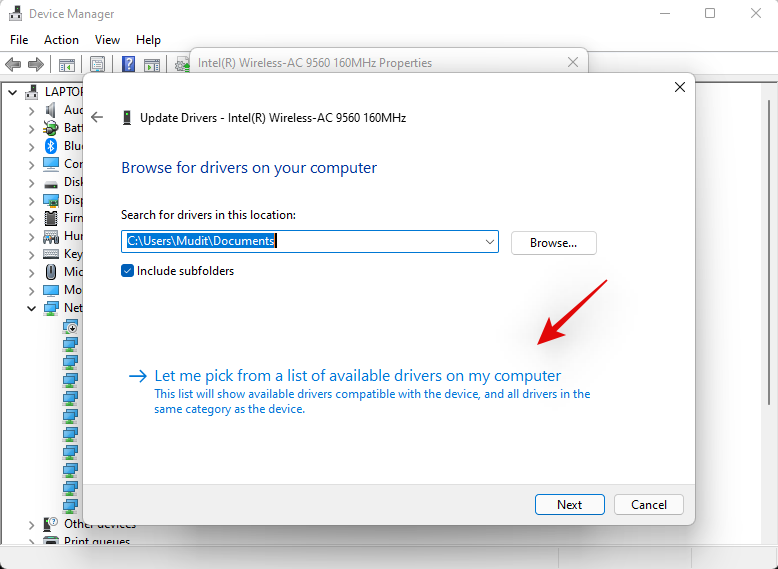
单击并从列表中选择一个新驱动程序。我们强烈建议您试用 Qualcomm 驱动程序,因为它们似乎可以解决大多数系统上的 Wi-Fi 问题。但是,您可以尝试所有这些,直到找到最适合您的那个。
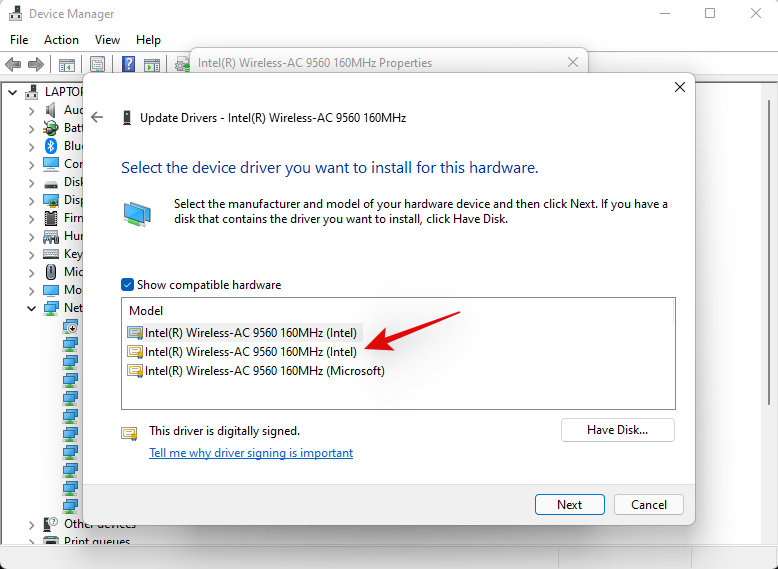
完成后单击“下一步”。
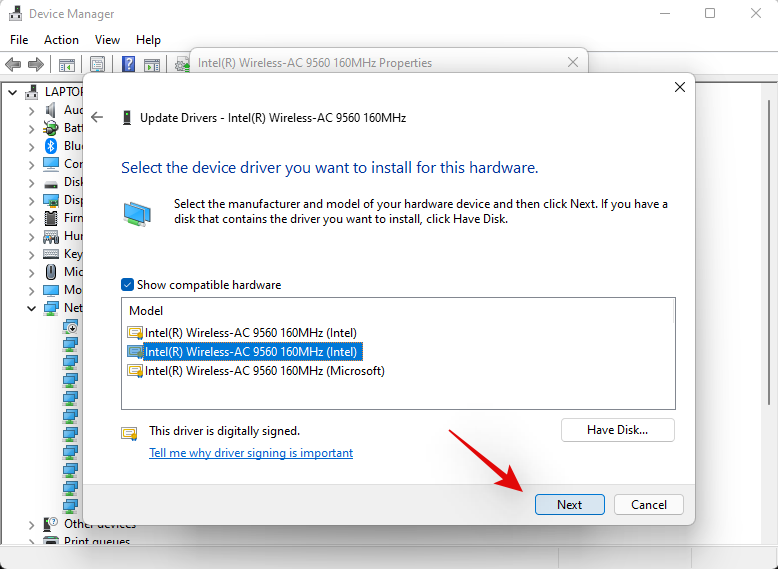
完成后单击“关闭”。
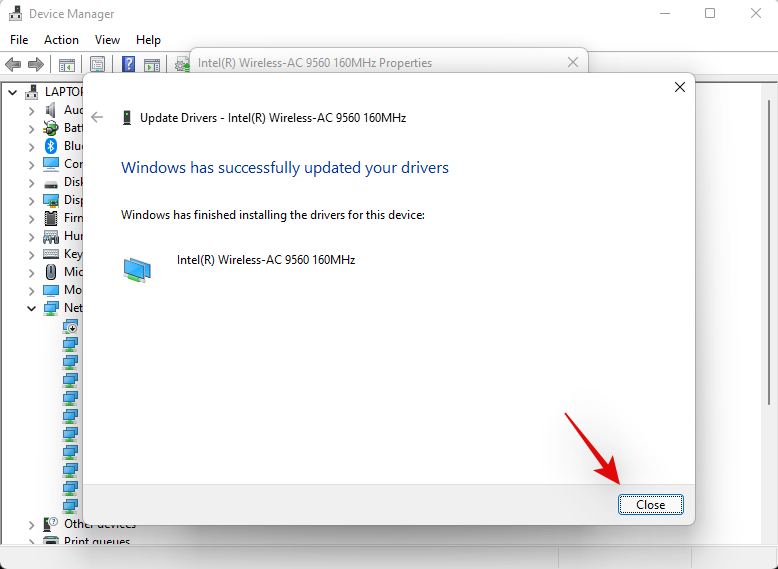
现在将提示您重新启动系统,单击“是”以重新启动您的 PC。
一旦您的 PC 重新启动,请尝试再次连接到网络。在大多数情况下,您的 Killer 无线网络适配器现在应该会按预期在您的系统上重新启动并运行。





